HAYAWAZAは、終了時に自動的にバックアップを作成します。
このバックアップデータは、
初期設定では「ドキュメント」フォルダ内にあるHAYAWAZAのデータフォルダに保存されます。
万が一の事態に備え、大切な設定やデータが失われないよう、
バックアップの設定のご確認をお願いいたします。
バックアップの設定は、HAYAWAZAを起動していただき、
「ツール」>「バックアップ」よりご確認いただけます。
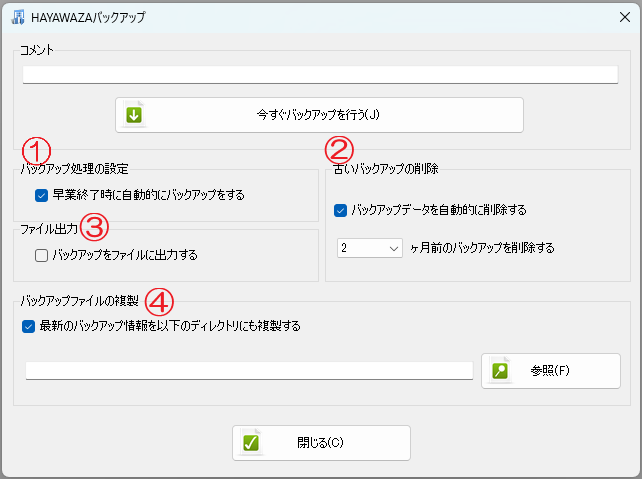
①バックアップ処理の設定
HAYAWAZAを終了する際、自動でバックアップを作成するかどうかを設定できます。
この機能は初期設定で有効になっています。
毎回バックアップを行う必要がない場合は、設定のチェックを外してください。
②古いバックアップの削除
HAYAWAZAで自動保存されたバックアップデータは、定期的に自動削除することが可能です。
初期設定では、2ヶ月ごとに自動削除されるようになっています。
自動削除を行いたくない場合は、該当のチェックを外してください。
また、自動削除の期間を変更したい場合は、プルダウンメニューから選択できます。
③ファイル出力
バックアップデータは手動でも出力できます。
新しいPCへの入れ替え等、任意で出力したい場合には、
「ファイル出力」にチェックを入れ、「今すぐバックアップを行う」をクリックしてください。
バックアップ作成後、データの保存先を指定する画面が表示されますので、共有フォルダなど任意の場所を選んで保存してください。
補足
チェックボックスにチェックを入れずに「今すぐバックアップを行う」をクリックした場合、
バックアップデータは初期設定では「ドキュメント」フォルダ内のHAYAWAZAデータフォルダに保存されます。
④バックアップファイルの複製
HAYAWAZA終了時に作成される自動バックアップは、任意のフォルダに複製して保存できます。
「参照」ボタンをクリックし、バックアップを保存したいフォルダを指定してください。
万が一の事態に備え、大切な設定やデータを失わないよう、
共有フォルダなどを指定してデータのバックアップを保管しておくことをお勧めします。

